El nuevo Editor de PDF de Jotform facilita la adición de encabezados y textos predeterminados y personalizados a los documentos PDF de tu formulario. Puedes utilizar esta función para aclarar el propósito del documento, proporcionar detalles adicionales, especificar los términos y condiciones de tus servicios, e incluir instrucciones para los siguientes pasos después de recibir el PDF. Esta funcionalidad hace que tus documentos sean más informativos y fáciles de usar, asegurando que los usuarios del formulario tengan toda la información necesaria a su alcance. Esto es especialmente útil para documentos profesionales donde destacar secciones clave es importante.
Añadir encabezados y párrafos desde tu formulario
Los encabezados y párrafos de tu formulario serán automáticamente parte de la copia PDF predeterminada de la presentación. Si los actualizas en tu formulario, puedes añadir manualmente la versión actualizada al documento PDF si es necesario. También puedes incluir estos elementos en páginas adicionales más allá de su ubicación predeterminada en el PDF. Así es como puedes hacerlo:
- En tu página Mi Espacio de Trabajo, haz clic en Tipo en la parte superior y en el menú desplegable que se abre, desmarca las casillas junto a todos los activos excepto Formularios, para que solo se muestren ellos en la página.
- Pasa el ratón sobre el formulario con los encabezados y párrafos que deseas incluir en el Documento PDF, y haz clic en Más en el lado derecho de la página.
- Luego, en el menú desplegable, bajo la columna de Datos, haz clic en Crear Documento PDF. Verás Abrir Editor de PDF en su lugar si tu formulario ya tenía al menos un Documento PDF creado previamente.
- A continuación, en la Nueva pestaña del navegador que se abre con tu página del Editor de PDF, ve a la pestaña de Campos del Formulario del menú Añadir Elemento en el lado izquierdo de la página.
- Ahora, arrastra y suelta o haz clic en los elementos de Encabezado o Párrafo que deseas añadir a tu documento PDF.
Nota
El nombre de los elementos de Encabezado y Texto en la pestaña de Campos del Formulario del menú Añadir Elemento muestra el comienzo de los encabezados y párrafos en tu formulario. Los elementos de Encabezado tienen una ‘H’ como su icono, mientras que los elementos de Texto tienen ‘Aa’.
¡Eso es todo! Has agregado exitosamente un encabezado o párrafo de tu formulario a tu documento PDF.
Añadir elementos básicos de encabezado y texto a tu documento PDF
También puedes agregar y personalizar un nuevo encabezado o párrafo en el Editor de PDF que sea diferente a los de tu formulario. Así es como hacerlo:
- Mientras tus activos estén filtrados por el tipo de Formulario en tu página de Espacio de Trabajo, pasa el ratón sobre el formulario con el Documento PDF al que deseas añadir encabezados o párrafos personalizados, y haz clic en Más en el lado derecho de la página.
- Luego, en el menú desplegable, bajo la columna de Datos, haz clic en Crear Documento PDF. Verás Abrir Editor de PDF en su lugar si tu formulario tiene al menos un Documento PDF creado previamente para él.
- A continuación, en la Nueva pestaña del navegador que se abre con tu página del Editor de PDF, ve a la pestaña de Elementos Básicos del menú Añadir Elemento en el lado izquierdo de la página.
- Ahora, arrastra y suelta o haz clic en los elementos de Encabezado o Texto que deseas añadir a tu Documento PDF.
¡Eso es todo! Ahora has añadido un nuevo encabezado o párrafo a tu documento PDF.
Nota
Cualquier cambio que realices en los elementos de encabezado y texto en el documento PDF se aplicará solo a copias posteriormente generadas o descargadas de las presentaciones en PDF. Solo necesitas hacer el cambio una vez, y actualizará todas las entradas existentes y nuevas en el formulario. Además, estos cambios no actualizarán los encabezados y párrafos en tu formulario de ninguna manera.
“`

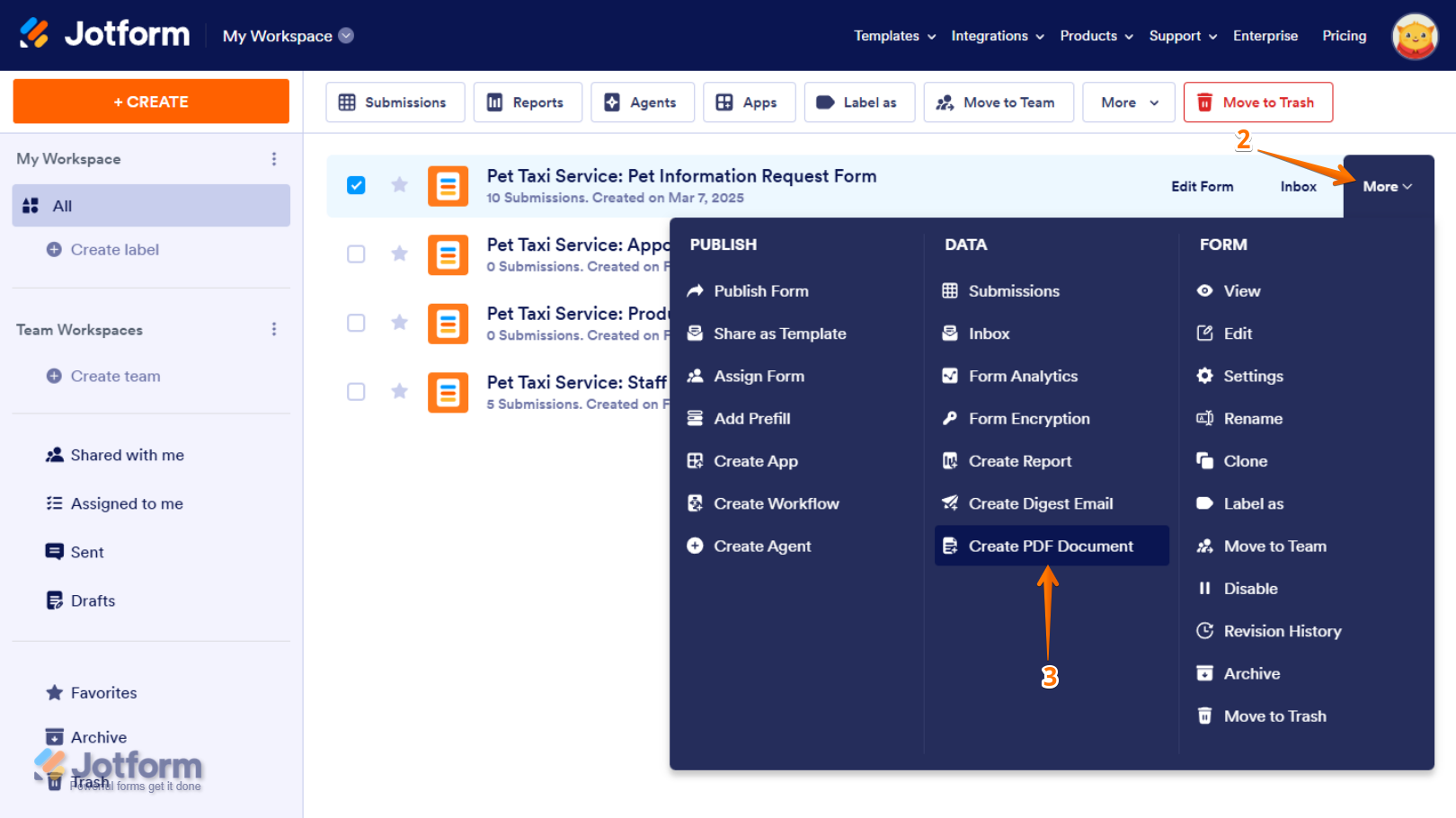
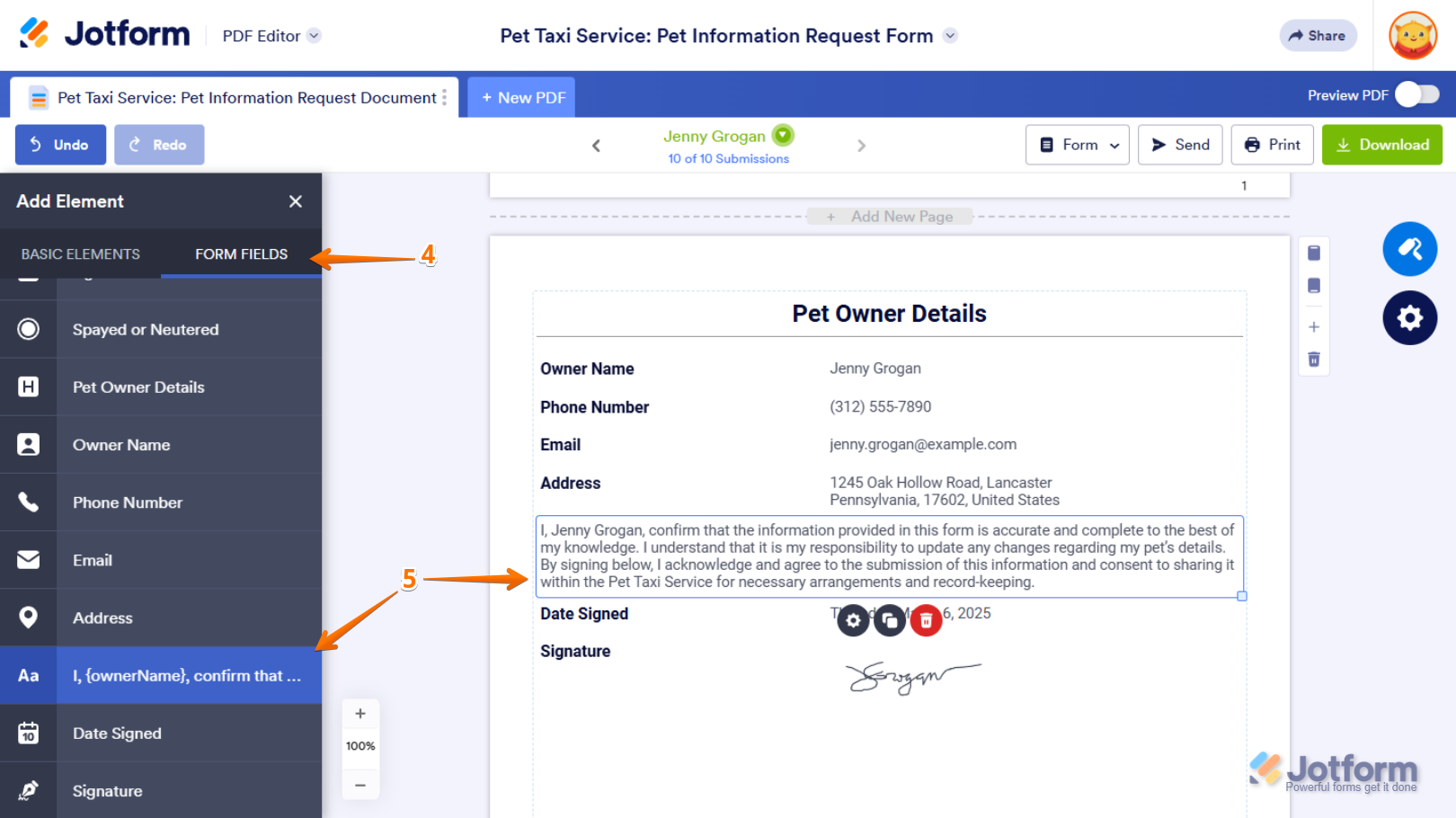
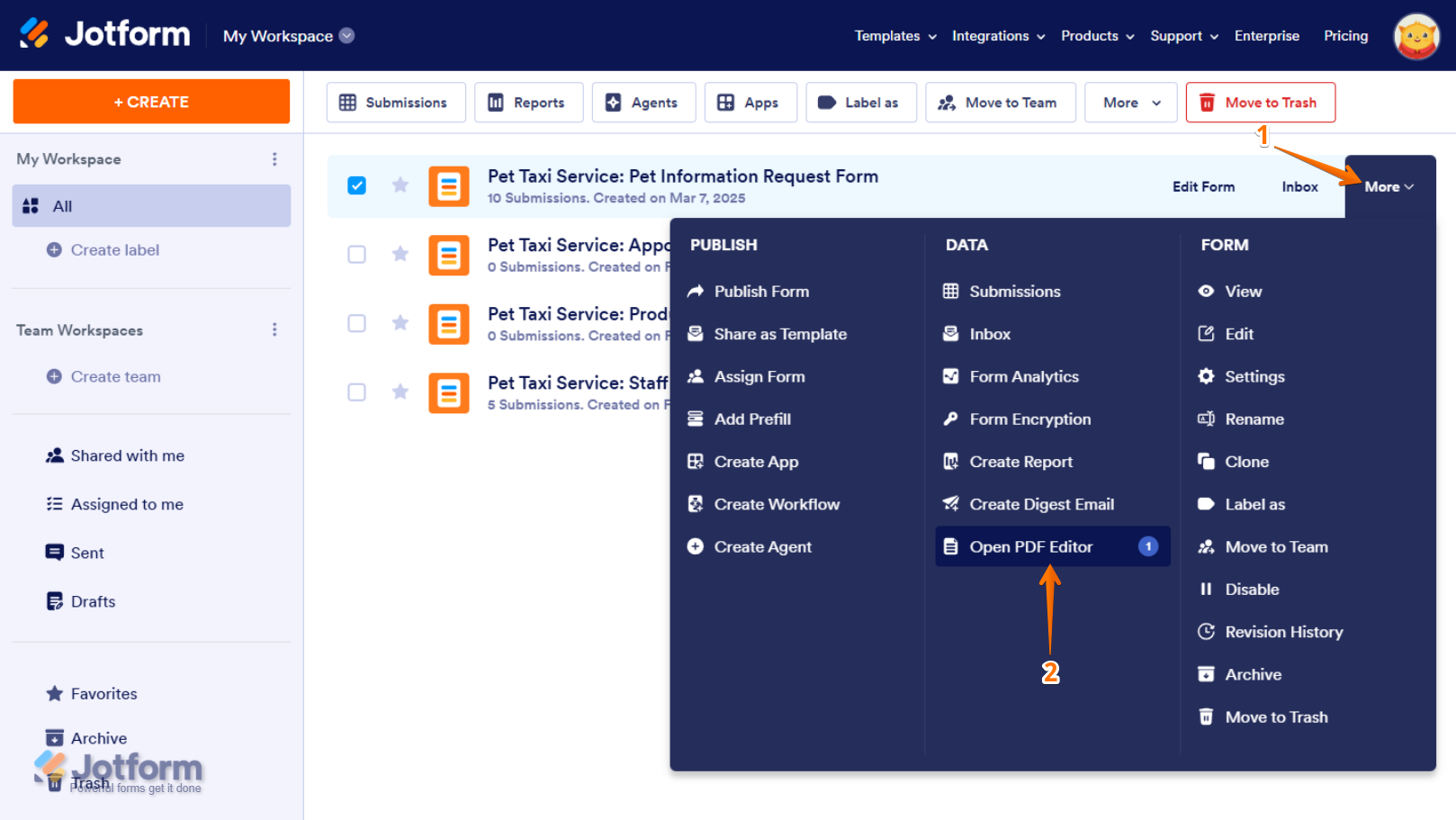
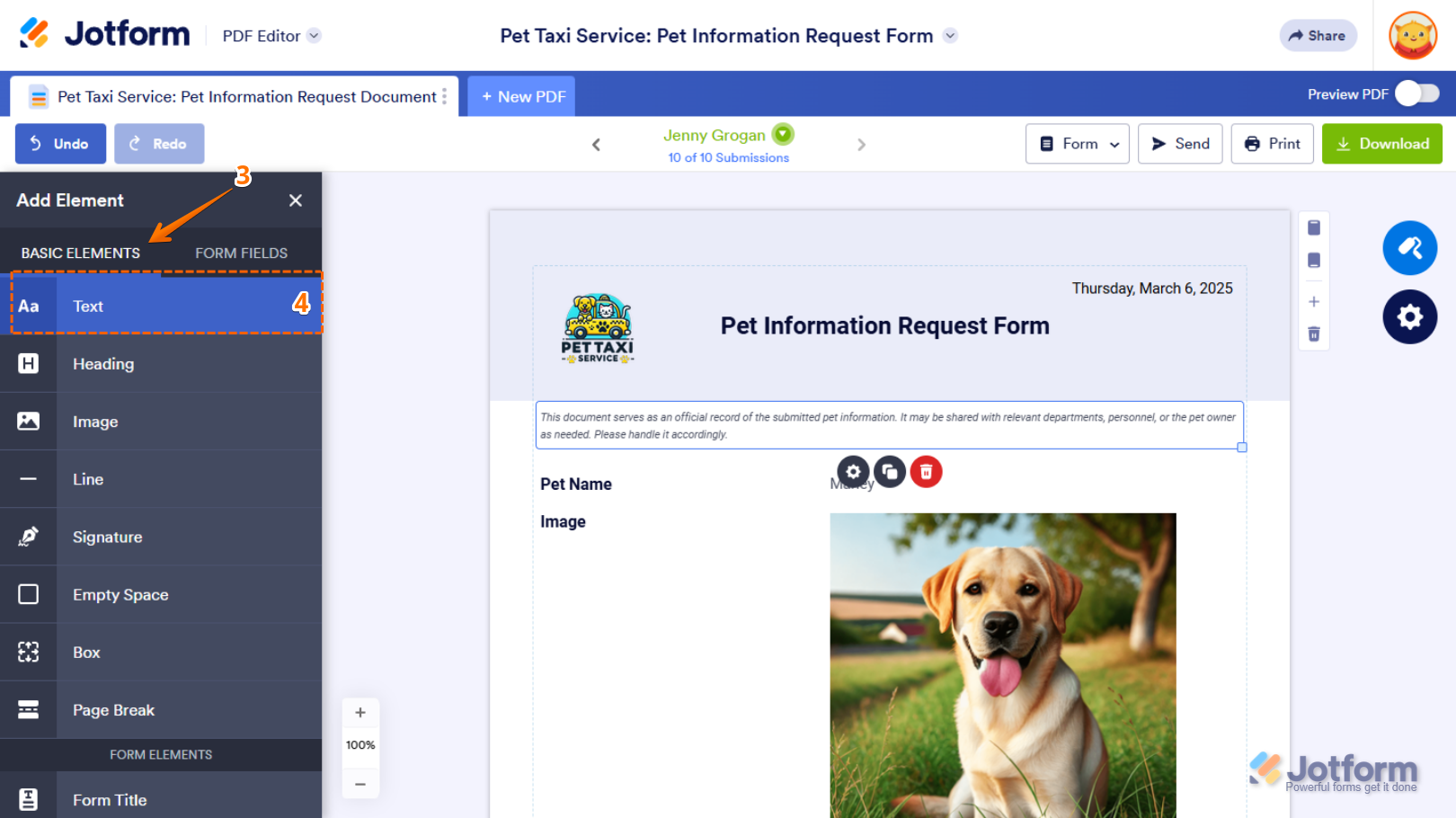
Enviar Comentario: